
|
En este mini-tuto se explica cómo hacer para recibir la señal de la televisión digital abierta (norma brasileña) en su computadora. Todo esta explicado para el modelo de sintonizador PixelView PlayTV USB SBTVD, que es muy similar al que viene en las computadoras del Plan Conectar Igualdad.Es muy probable que este tutorial sólo sirva a argentinos y brasileños, aunque los pasos son muy similares al utilizar otras placas y normas. |
Pasos a seguir
1.- lsusb
Lo primero que hay que hacer es conectar el sintonizador. Luego, fijate que el sistema lo reconozca correctamente:
lsusb
Va a devolver algo como lo que sigue:
Bus 005 Device 001: ID 1d6b:0001 Linux Foundation 1.1 root hub Bus 004 Device 001: ID 1d6b:0001 Linux Foundation 1.1 root hub Bus 003 Device 001: ID 1d6b:0001 Linux Foundation 1.1 root hub Bus 002 Device 002: ID 0a12:0001 Cambridge Silicon Radio, Ltd Bluetooth Dongle (HCI mode) Bus 002 Device 001: ID 1d6b:0001 Linux Foundation 1.1 root hub Bus 001 Device 006: ID 1554:5010 Prolink Microsystems Corp. Bus 001 Device 005: ID 058f:6362 Alcor Micro Corp. Flash Card Reader/Writer Bus 001 Device 003: ID 0cf3:9271 Atheros Communications, Inc. AR9271 802.11n Bus 001 Device 001: ID 1d6b:0002 Linux Foundation 2.0 root hub
Lo que aparece en negrita es el sintonizador, que el kernel reconoció correctamente.
2.- Instalar los drivers
Abrí el menú Sistema > Administracion > Controladores Adicionales e instalá «Firmware para tarjeta DVB». En las versiones más nuevas de Ubuntu, podés acceder a esta pantalla directamente desde el Dash escribiendo Controladores Adicionales.
Al finalizar, reiniciá.
3.- Instalar las herramientas para detectar los canales
sudo apt-get install dvb-apps
4.- Crear la lista de canales
Para este paso, creá un documento en blanco en tu HOME al que debes llamar channels.conf.
gedit channels.conf
Pegá dentro del archivo la siguiente información:
# UHF channels 14 to 69 T 473142857 6MHz 3/4 AUTO AUTO AUTO AUTO NONE # channel 14 T 479142857 6MHz 3/4 AUTO AUTO AUTO AUTO NONE # channel 15 T 485142857 6MHz 3/4 AUTO AUTO AUTO AUTO NONE # channel 16 T 491142857 6MHz 3/4 AUTO AUTO AUTO AUTO NONE # channel 17 T 497142857 6MHz 3/4 AUTO AUTO AUTO AUTO NONE # channel 18 T 503142857 6MHz 3/4 AUTO AUTO AUTO AUTO NONE # channel 19 T 509142857 6MHz 3/4 AUTO AUTO AUTO AUTO NONE # channel 20 T 515142857 6MHz 3/4 AUTO AUTO AUTO AUTO NONE # channel 21 T 521142857 6MHz 3/4 AUTO AUTO AUTO AUTO NONE # channel 22 T 527142857 6MHz 3/4 AUTO AUTO AUTO AUTO NONE # channel 23 T 533142857 6MHz 3/4 AUTO AUTO AUTO AUTO NONE # channel 24 T 539142857 6MHz 3/4 AUTO AUTO AUTO AUTO NONE # channel 25 T 545142857 6MHz 3/4 AUTO AUTO AUTO AUTO NONE # channel 26 T 551142857 6MHz 3/4 AUTO AUTO AUTO AUTO NONE # channel 27 T 557142857 6MHz 3/4 AUTO AUTO AUTO AUTO NONE # channel 28 T 563142857 6MHz 3/4 AUTO AUTO AUTO AUTO NONE # channel 29 T 569142857 6MHz 3/4 AUTO AUTO AUTO AUTO NONE # channel 30 T 575142857 6MHz 3/4 AUTO AUTO AUTO AUTO NONE # channel 31 T 581142857 6MHz 3/4 AUTO AUTO AUTO AUTO NONE # channel 32 T 587142857 6MHz 3/4 AUTO AUTO AUTO AUTO NONE # channel 33 T 593142857 6MHz 3/4 AUTO AUTO AUTO AUTO NONE # channel 34 T 599142857 6MHz 3/4 AUTO AUTO AUTO AUTO NONE # channel 35 T 605142857 6MHz 3/4 AUTO AUTO AUTO AUTO NONE # channel 36 # channel 37 not used T 617142857 6MHz 3/4 AUTO AUTO AUTO AUTO NONE # channel 38 T 623142857 6MHz 3/4 AUTO AUTO AUTO AUTO NONE # channel 39 T 629142857 6MHz 3/4 AUTO AUTO AUTO AUTO NONE # channel 40 T 635142857 6MHz 3/4 AUTO AUTO AUTO AUTO NONE # channel 41 T 641142857 6MHz 3/4 AUTO AUTO AUTO AUTO NONE # channel 42 T 647142857 6MHz 3/4 AUTO AUTO AUTO AUTO NONE # channel 43 T 653142857 6MHz 3/4 AUTO AUTO AUTO AUTO NONE # channel 44 T 659142857 6MHz 3/4 AUTO AUTO AUTO AUTO NONE # channel 45 T 665142857 6MHz 3/4 AUTO AUTO AUTO AUTO NONE # channel 46 T 671142857 6MHz 3/4 AUTO AUTO AUTO AUTO NONE # channel 47 T 677142857 6MHz 3/4 AUTO AUTO AUTO AUTO NONE # channel 48 T 683142857 6MHz 3/4 AUTO AUTO AUTO AUTO NONE # channel 49 T 689142857 6MHz 3/4 AUTO AUTO AUTO AUTO NONE # channel 50 T 695142857 6MHz 3/4 AUTO AUTO AUTO AUTO NONE # channel 51 T 701142857 6MHz 3/4 AUTO AUTO AUTO AUTO NONE # channel 52 T 707142857 6MHz 3/4 AUTO AUTO AUTO AUTO NONE # channel 53 T 713142857 6MHz 3/4 AUTO AUTO AUTO AUTO NONE # channel 54 T 719142857 6MHz 3/4 AUTO AUTO AUTO AUTO NONE # channel 55 T 725142857 6MHz 3/4 AUTO AUTO AUTO AUTO NONE # channel 56 T 731142857 6MHz 3/4 AUTO AUTO AUTO AUTO NONE # channel 57 T 737142857 6MHz 3/4 AUTO AUTO AUTO AUTO NONE # channel 58 T 743142857 6MHz 3/4 AUTO AUTO AUTO AUTO NONE # channel 59 T 749142857 6MHz 3/4 AUTO AUTO AUTO AUTO NONE # channel 60 T 755142857 6MHz 3/4 AUTO AUTO AUTO AUTO NONE # channel 61 T 761142857 6MHz 3/4 AUTO AUTO AUTO AUTO NONE # channel 62 T 767142857 6MHz 3/4 AUTO AUTO AUTO AUTO NONE # channel 63 T 773142857 6MHz 3/4 AUTO AUTO AUTO AUTO NONE # channel 64 T 779142857 6MHz 3/4 AUTO AUTO AUTO AUTO NONE # channel 65 T 785142857 6MHz 3/4 AUTO AUTO AUTO AUTO NONE # channel 66 T 791142857 6MHz 3/4 AUTO AUTO AUTO AUTO NONE # channel 67 T 797142857 6MHz 3/4 AUTO AUTO AUTO AUTO NONE # channel 68 T 803142857 6MHz 3/4 AUTO AUTO AUTO AUTO NONE # channel 69
Guardá los cambios.
Con esta información vas a poder escanear los canales que están disponibles en nuestra zona.
scan channels.conf > canales.conf
En ese nuevo archivo canales.conf quedará la lista definitiva de los canales disponibles luego de que el programa verifique las frecuencias disponibles.
Con esto concluimos la configuración general.
En caso de que tengas que instalar todo a mano
Se supone que en las nuevas versiones de Ubuntu con eso solo debería alcanzar. Sin embargo, en caso de que tengas una versión más antigua o la guía anterior no te funcione, podés probar lo siguiente:
1.- Descargar los drivers
Primero que nada, desconectá el sintonizador (en caso de estar conectado), abrí un terminal y escribí:
hg clone http://www.linuxtv.org/hg/v4l-dvb cd v4l-dvb make sudo make rmmod sudo make install
En Arch y derivados, podés instalarlos usando AUR:
yaourt -S v4l-dvb-git
2.- Instalar firmware
wget http://linuxtv.org/downloads/firmware/dvb-usb-dib0700-1.20.fw /lib/firmware
Conectamos nuevamente el sintonizador.
3.- Bajar las herramientas
hg clone http://linuxtv.org/hg/dvb-apps cd dvb-apps make sudo make install
En Arch y derivados, podés instalarlas usando AUR:
yaourt -S linuxtv-dvb-apps
Una vez hecho todo esto, podés seguir desde el punto 4 de la guía anterior para crear la lista de canales.
¡A ver la tele!
Abrí un reproductor multimedia, siendo el más recomendado VLC por su simplicidad y potencia. Una vez abierto, navegá hacia Medio > Abrir archivo avanzado y seleccioná el archivo canales.conf que creaste anteriormente.
Luego, navegá hacia Ver > Lista de Reproducción o (Ctrl + L). Deberían figurar los canales disponibles.
Estos son algunos de los canales que figuran disponibles en este momento en Argentina:
Como ven, se trata de una buena cantidad de canales, totalmente gratis y con una calidad bastante buena. Se supone que a medida que pase el tiempo se van a ir sumando más canales, así que es una buena opción para aquellos a los que les resulta caro el cable, quieren ver el fulbo’ y no les importa un poco de publicidad oficial de tanto en tanto =).
Fuente: Ubuntuforums
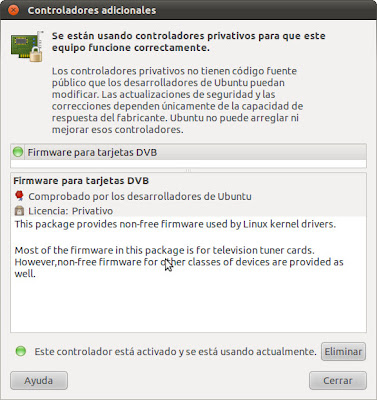
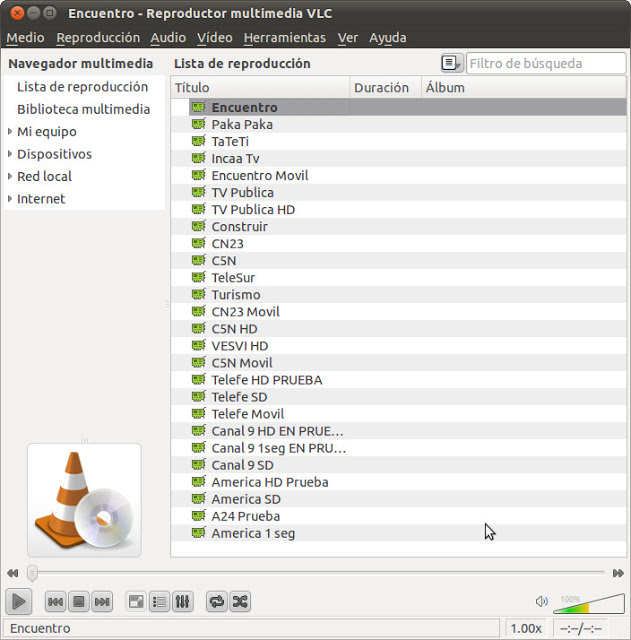
Es posible usar una capturadora Pixelview BT878 ??
Interesante!
para TDT creo que es mas resultón Kaffeine, instalas el firmware del TDT si hiciese falta (que puede que la tarjeta no necesite) y despues Kaffeine ya puede hacerle el escaneo de canales, no necesitas comandos en la terminal.
Antes usaba Me-TV pero desde que el programa en su versión antigua no rula ahora y que sus versiones actuales dan mas problemas que lo que consigue funcionar (por que siempre da problemas de configuracion o se queda pillado al rehacer el archivo), pues al cubo de la basura con perdón del autor, una pena por que Me-TV era el mejor antes.
Me tentó este post a comprarme una sintonizadora 🙂
Supongo que lo que pones en el apartado: «instalar todo a mano» me
servirá para Debian o para Fedora. ¿Alguno lo probó en esas distros?
Miguel sifnes, esto es debido a que el driver es privativo, y ellos lo hacen a su manera, y el driver libre, esta hecho por personas como nosotros y lo hacen para funcionar, con eficiencia, y eficacia, cosa que no hacen los de ATI, ellos hacen drivers por que es su trabajo; no lo hacen para ayudar a la comunidad.
oye y porque a mi me funciona peor ubuntu con el driver de ATI activado que sin el?? sin el driver activado va todo mas rapido y se ven mejor las peliculas
Yo tengo un SIANO DVB, pero todabia no eh logrado hacer que funcione.
Cuando hago un escanneo me reconoce un monton de canales, hasta el Venus :p, pero no logro ver nada. El error que me tira es de CRC en la codificación, no se si alguien tiene el mismo problema.
En win2s funciona bien 🙁
Muy buena info
Estimados, seguí el tutorial paso a paso y todo salió perfecto, sin errores.
Usé un sintonizador ISDB-T MyGica S870 para la TDT de Argentina en Kubntu 14.04. Con la antena que acompaña al dispositivo capta 27 señales de las poco más de 30 que hay disponibles en Buenos Aires (sólo las de prueba tienen fallas). El firmware fue lo único que me costó encontrar porque no estaba en el gestor de controladores, pero lo instalé fácilmente con la terminal.
Dato curioso: instalando la aplicación y los drivers en una PC y una netbook con Windows 7 (ambas) no levantó ninguna señal.
Muchas gracias y saludos, hacen un gran trabajo.
Saludos amigo,
Lo que está en el archivo que debemos llamar «channels.conf» ¿de donde lo obtienes? Soy de Venezuela y me gustaría saber como hacer el escaneo de canales para la ciudad donde estoy, pero no se si ese contenido me sirva, y mucho más importante, me gustaría saber como obtenerlo.
Estaré agradecido de tu respuesta.
Saludos nuevamente,
Ejecuté los comandos para escanear los canales utilizando el archivo «channels.conf», pero me generó esta salida, no me encuentra ningún canal.
https://www.paste.to/WkhV3iPl
Habrá alguna razón que conozcas por la que pase eso?
Soy de Venezuela.
Hola! La verdad que ni idea. Alguien tiene una pista?
Saludos compañero,
La verdad que tu blog fue la primera de muchas referencias que visité durante tres días para entender cómo era esto de la televisión digital y cómo configurarla en Linux. Gracias por el aporte, me ayudó a conseguir una ruta adecuada y no andar tan perdido jeje.
😀
El problema se debía a que el modelo de dispositivo usb que yo uso sólo es activable tomando los archivos de firmware del driver para Windows. Es decir, el kernel estaba detentando el dispositivo correctamente, pero no sabía como comunicarse con él.
Los detalles los acabo de documentar hoy en mi web personal.
http://erickcion.wordpress.com/2014/06/13/configurar-television-digital-en-canaima-gnulinux/
Gracias nuevamente.
Bien! Gracias x dejar la solucion!
Abrazo! Pablo.
Hola hermanos! Hay un problema/duda que me surge y que no logro encontrarle solución. Todo muy bien si cuando listamos dispositivos USB (lsusb) aparece la capturadora. Pero y si solo aparecen los números de marca:modelo y no lo reconoce? Tu dices que instalando, de todas formas los drivers, va a funcionar? Yo lo dudo pero quiero ponerlo a consideración de todos.
Veo y grabo perfectamente los canales de TV. Pero no veo la opción de elegir la carpeta de destino de las grabaciones, alguien sabe donde se situa?
¡Para Perú también sirve! Doy fe de que puedo visualizar TV en Ubuntu 16.04 LTS. Tengo un sintonizador marca Encore modelo ENUTV-DITF4, el cual soporta señales 1-SEG y FULL-SEG. Ubuntu lo detecta como Siano Mobile Silicon y no requiere aplicar drivers privativos.